


下面给大家介绍的是solidworks从曲面向上拉伸实体的方法,具体操作步骤如下:
从选项设置曲面/面/基准面。面选择实体面,就是可以从不平的面进行拉伸的意思,希望能帮助到大家!
型号:笔记本
系统:win10系统
软件:solidworks2020软件
暂无快捷键
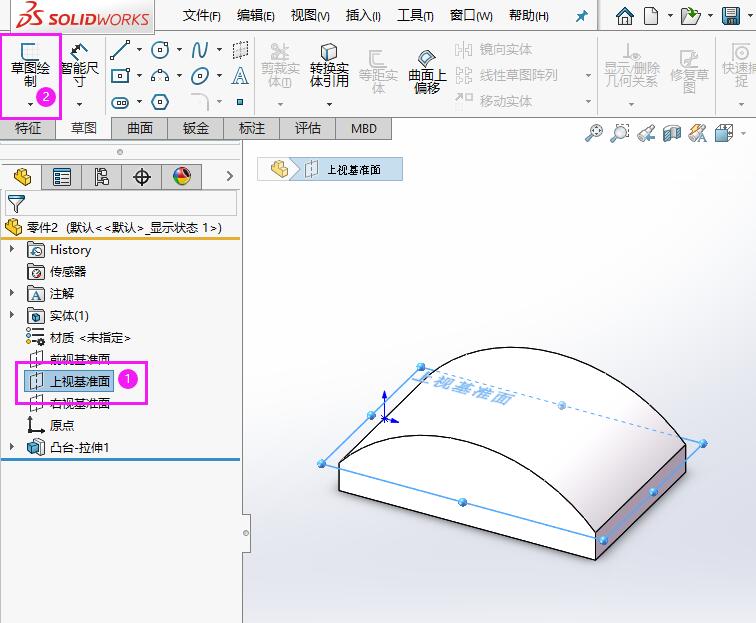 2
2、使用圆工具,创建一个直径为15的圆并退出草图。
2
2、使用圆工具,创建一个直径为15的圆并退出草图。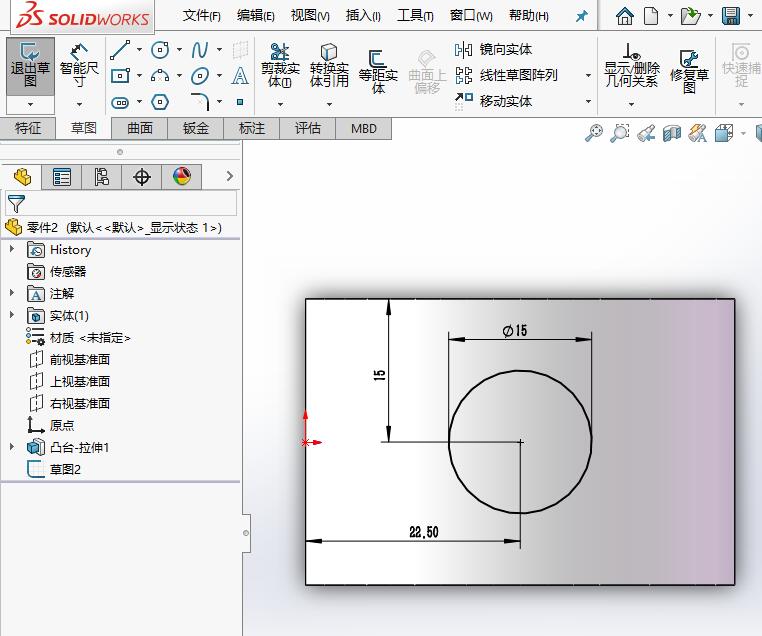 3
3、选中草图,点击特征里面的拉伸凸台。
3
3、选中草图,点击特征里面的拉伸凸台。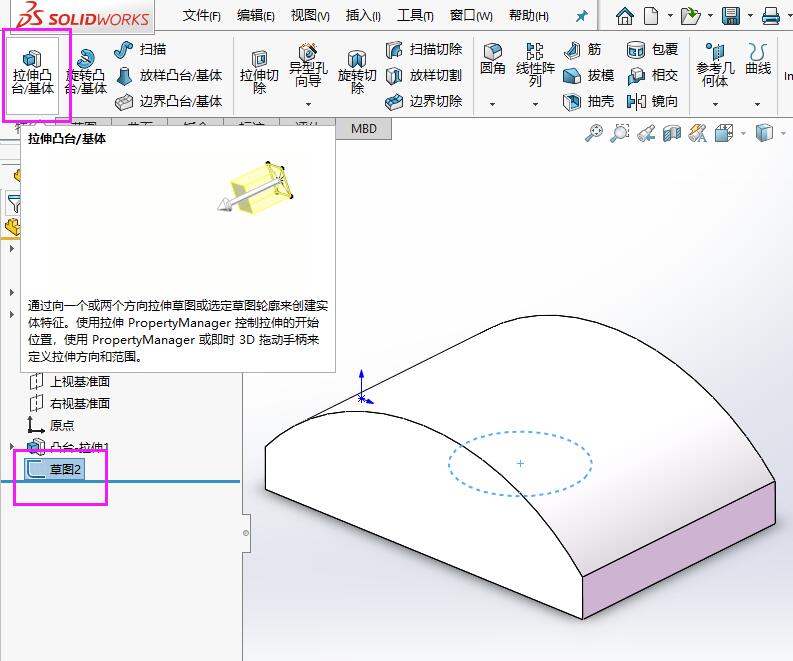 4
4、从选项设置曲面/面/基准面。面选择实体面。
4
4、从选项设置曲面/面/基准面。面选择实体面。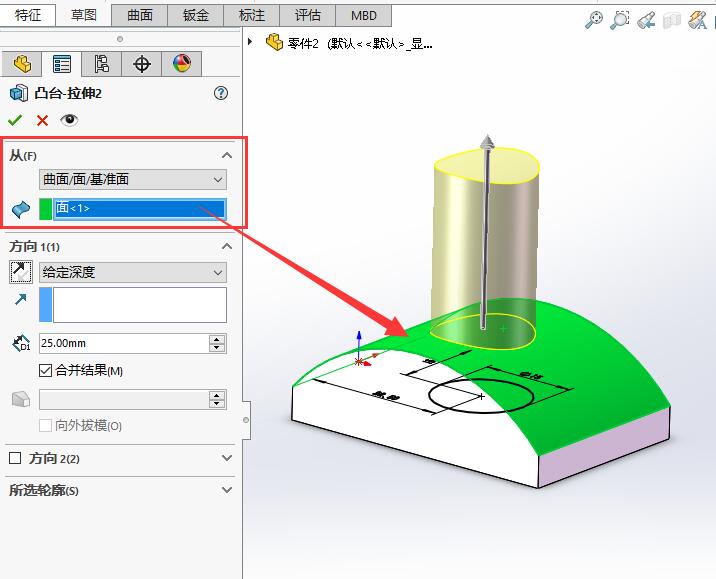 5
5、方向1设置向上拉伸。给定深度为20mm。
5
5、方向1设置向上拉伸。给定深度为20mm。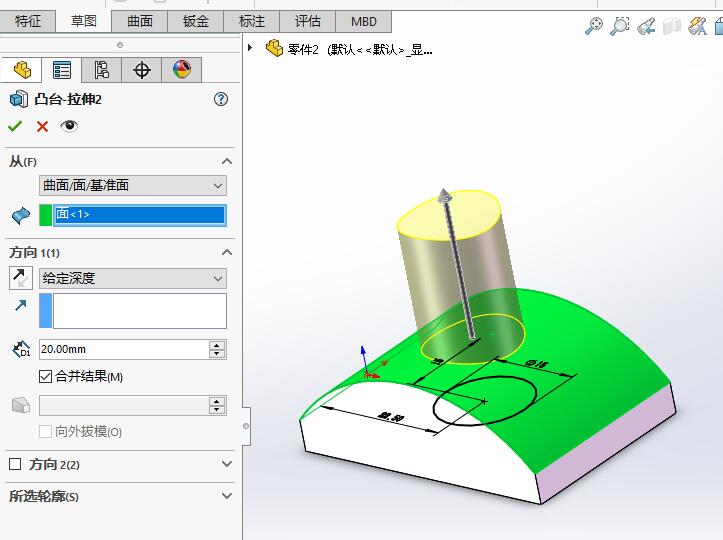 6
6、点击确定后,就是从面向上拉伸20mm。
6
6、点击确定后,就是从面向上拉伸20mm。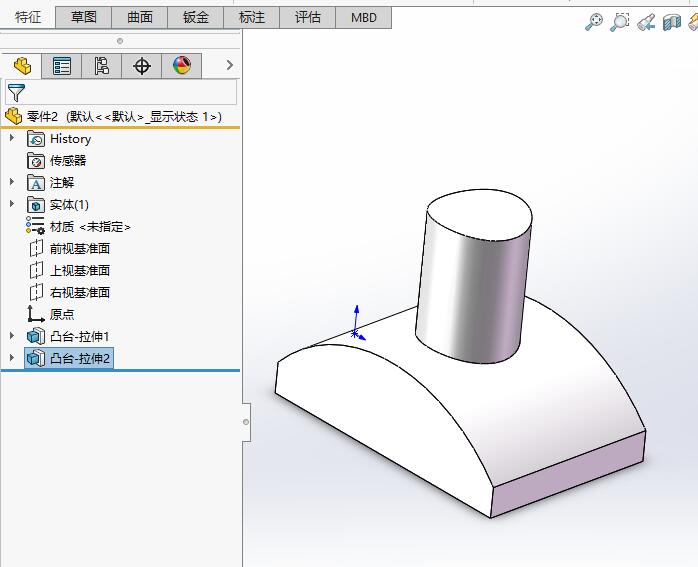 END
END
以上就是solidworks从曲面向上拉伸实体的方法,更多的solidworks教程请关注软件自学网。